動画編集は、趣味からビジネスまで幅広く活用されています。しかし、多種多様な動画編集ソフトが存在するため、自分にとって最適な動画編集ソフトを見つけられていない人も多いのではないでしょうか。
この記事では、初心者から上級者まで、それぞれのニーズに合わせたおすすめの動画編集ソフトを紹介します。各ソフトの特徴や利点、どのようなユーザーに向いているのかを解説。自分にピッタリのソフトを見つけ、クリエイティブな動画作成を楽しんでください。
豊富な編集ツールやフィルターが使える動画編集アプリ
BeautyPlus
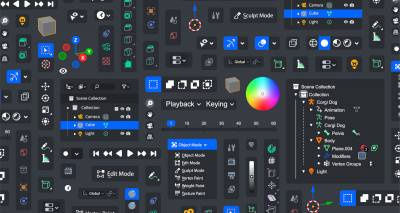
【2024年】動画編集ソフトおすすめ10選 初心者から上級者まで幅広く紹介
動画編集ソフトの選び方
動画編集ソフトを選ぶ際は、多くの要因を考慮する必要があります。以下に、動画編集ソフトを選択するポイントを詳しく解説します。
デバイスに対応したソフトを選ぶ
動画編集ソフトはWindowsとMacで対応状況が異なります。普段使用しているパソコンのOSに合わせて選ぶようにしましょう。例えば『FinalCut Pro』や『iMovie』はMac限定。Windows限定のものは少ないですが『VSDC』などがあります。
パソコンのスペックに見合ったソフトを選ぶ
快適に動画編集をするなら、自分のPCスペックに見合った動画編集ソフトを選ぶのがおすすめです。動画編集ソフトには、推奨スペックや最低スペックが設定されています。
これにはCPUのグレードやメモリの容量が関係しており、推奨スペックを満たしているPCなら快適に動画編集ができます。また、推奨スペックは満たしていないものの、最低スペックなら満たしているPCなら、処理に時間がかかる可能性は高いですが、一応動画編集が可能です。
PCの買い替えとなると高額な出費になります。編集の快適さを求めるのであれば、動画編集ソフトの推奨スペックを基準に、自分のPCでも快適に動かせるソフトを選ぶのがいいでしょう。
動画編集ソフトの推奨スペック例
- 『Adobe Premiere Pro』:CPUはインテル7世代以降、メモリは8GB以上
- 『FinalCut Pro』:CPUはCore i7もしくはM1チップ以上、メモリは16GB以上
- 『Filmora』:CPUはインテル6世代以降、メモリは16GB以上
スキルレベルにあったソフトを選ぶ
初心者、中級者、プロフェッショナルなど、自分のスキルレベルに合わせたソフトを選ぶのもおすすめです。初心者向けのソフトはシンプルで使いやすいインターフェースを持つことが多く、中級者向けやプロ向けのソフトは高度な機能が使えて、機能のカスタマイズができるタイプが多いです。
初心者向けの動画編集ソフト例
- 『iMovie』:簡易的な編集機能が多くスライドショー系の動画が作りやすい
- 『Filmora』:編集画面が見やすく、各機能へのアクセスもしやすいため操作しやすい
中級者向けの動画編集ソフト例
- 『AviUtl』:プラグインを導入して機能をカスタマイズ可能。自分好みの編集環境を整えやすい
- 『DaVinci Resolve』:無料でもロゴが入らずさまざまな編集に対応できる。機能が多い分、操作がやや難しい
プロ向けの動画編集ソフト例
- 『Adobe Premiere Pro』:編集機能が豊富。Adobe製品と連携することで、より高度な編集も可能に
予算を考慮する
動画編集ソフトには無料のものから高額なものまでさまざまです。ただし、高いから良い、安いから悪いといったことはありません。自分の予算に合わせて、最もコストパフォーマンスの高いソフトを選びましょう。
サポート体制を確認する
長期間にわたってソフトを使用する場合、アップデートの頻度などサポート体制は非常に重要です。公式サイトでサポート情報やユーザーレビューを確認し、信頼性の高いソフトを選ぶことをおすすめします。
機能で選ぶ
下記表にて、動画編集ソフトの中でも利用頻度が高い機能や、重要度が高い機能を15個選別しています。自分が利用したい機能や、気になる機能から、対応する動画編集ソフトを選択してみましょう。
例えば、動画編集ソフトだけで録音や録画まで済ませたいなら、画面録画・録音機能付きの動画編集ソフトを選ぶのがおすすめ。とにかくサクッと動画を作りたい人なら、自動編集機能があるものを選ぶといいでしょう。
| 4K動画 | 高解像度の4Kフォーマットに対応。映像品質が向上し、プロフェッショナルな編集が可能。 |
|---|---|
| 手振れ補正機能 | カメラの手振れを自動で補正。安定した映像を作成できる。 |
| 縦動画・正方形動画 | 縦や正方形のアスペクト比に対応。SNS投稿に便利。 |
| クロマキー処理 | 背景を透明にして別の映像と合成。特殊効果の作成が可能。 |
| 画面録画・録音 | PC画面や音声を録画・録音。解説動画やチュートリアルに使用。 |
| 自動編集 | AIが最適な編集を自動で行う。時間短縮と効率化が可能。 |
| DVD・Blu-ray制作 | 編集した動画をDVDやBlu-rayに焼く。物理メディアでの保存・共有が可能。 |
| テキストエフェクト | テキストにアニメーションやエフェクトを追加。視覚的な強調が可能。 |
| トランジション | シーン間の遷移を滑らかにするエフェクト。視覚的な一体感を出す。 |
| カラーグレーディング | 映像の色調を調整。ムードや雰囲気を演出できる。 |
| マルチカム編集 | 複数のカメラアングルからの映像を同時に編集。多角的な表現が可能。 |
| オーディオエフェクト | 音声にエフェクトを追加。音質調整やノイズ除去が可能。 |
| プラグイン対応 | サードパーティのプラグインを使用。機能拡張が可能。 |
| リアルタイムプレビュー | 編集内容をリアルタイムで確認。効率的な作業ができる。 |
| クラウド保存 | クラウド上にデータを保存。どこからでもアクセスと共有が可能。 |
動画編集ソフトおすすめ比較表
ここでは、おすすめの動画編集ソフトの料金や機能などを、比べやすいように、比較表を用意しています。気になる動画編集ソフト同士の機能や性能などを見比べて、自分に最適なソフトを見つけてみてください。
| ソフト名 | 対象ユーザー | 料金 | 対応OS | ファイル形式 | 画質 | 主な機能 |
|---|---|---|---|---|---|---|
| Adobe Premiere Pro | 中級者 ~ 上級者 | 2,728円 / 月 | Windows、Mac | ProRes、AVI、MP3、MP4、GIFなど | 4Kまで出力可能 | プロフェッショナル向けの高度な編集機能、カラーグレーディング、オーディオツール |
| Adobe Premiere Elements 2023 | 初心者 ~ 中級者 | 19,580円(買い切り) 、アップグレード価格: 12,980円 | Windows、Mac | MP4、AVI、MOV、HEIF、WMVなど | 4Kまで出力可能 | クリエイティブなエフェクト、オーバーレイ、自動編集オプション |
| Adobe After Effects | 中級者 ~ 上級者 | 2,728円 / 月 | Windows、Mac | PSD、PNG、ProRes、MP4、AVIなど | 4Kまで出力可能 | モーショングラフィックス、ビジュアルエフェクト、アニメーション |
| DaVinci Resolve | 初心者 ~ 上級者 | 無料、有料:42,980円(買い切り) | Windows、Mac | IMF、MOV、AVI、MP4など | 無料版4Kまで、有料版32Kまで | カラーコレクション、オーディオポストプロダクション、VFXツール |
| Filmora | 初心者 ~ 中級者 | 11,979円(買い切り) | Windows、Mac | MPG、MP4、MOV、FLV、WAV、M4Aなど | 4Kまで出力可能 | ドラッグ&ドロップ編集、音楽ライブラリ、テキスト&タイトルツール |
| iMovie | 初心者 ~ 中級者 | 無料 | Mac、iPhone、iPad | MOV、MP4、M4Vなど | 4Kまで出力可能 | シンプルな操作性、Appleデバイス間での簡単な共有 |
| AviUtl | 中級者 ~ 上級者 | 無料 | Windows | AVI | 高品質 | 拡張編集機能、プラグイン対応 |
| PowerDirector | 初心者 ~ 上級者 | 8,980円 / 月、12,980円(買い切り)など | Windows、Mac、iPhone、Android | MOV、MP4、AVI、WAVなど | 4Kまで出力可能 | AI技術搭載、多数のエフェクトツール、ストック素材利用可能 |
| VideoProc Vlogger | 初心者 ~ 上級者 | 無料 | Windows、Mac | MP3、MP4、MKV、GIFなど | 4Kまで出力可能 | ピクチャーインピクチャー(PIP)、クロマキー合成、ボイスチェンジャー、速度変更 |
| VideoPad | 初心者 ~ 上級者 | $249(買い切り) | Windows、Mac、iOS、Android | AVI、WMV、MP4、MOVなど | 4Kまで出力可能 | クロマキー合成、3D動画編集、360度動画編集、エフェクトのテンプレート作成 |
動画編集ソフトおすすめ10選
ここでは編集部おすすめの動画編集ソフトを10個紹介します。それぞれの特徴や利用料金、対象ユーザーのレベル目安など詳しく掲載。ソフトを比較して、自分に最適なものを見つけてみてください。
Adobe Premiere Pro
| 対象ユーザー | 中級者 ~ 上級者 |
|---|---|
| 料金 | 2,728円 / 月 |
| 対応OS | Windows、Mac |
| ファイル形式 | ProRes、AVI、MP3、MP4、GIFなど |
| 画質 | 4Kまで出力可能 |
| 主な機能 | プロフェッショナル向けの高度な編集機能、カラーグレーディング、オーディオツール |
『Adobe Premiere Pro』は、プロフェッショナルな動画編集を目指す人におすすめの動画編集ソフトです。カラーグレーディング、オーディオツール、モーショントラッキングなど高度な編集機能を備えているのが特徴。映画やテレビ番組、YouTubeなど様々な場所で利用されている、業界スタンダードの動画編集ソフトです。
機能が豊富な分使いこなせるようになるまでが大変なので、動画編集経験がある中級者、上級者向けの1本。ただし使用するソフトは1つに絞って使い続けたほうが、編集速度の向上やスキルも上達にもつながりやすいので、初心者のうちから『Adobe Premiere Pro』を使うのもひとつの手です。
特徴1.Adobeサービスと連携しやすい
『Adobe Premiere Pro』は、『Adobe Creative Cloud』の一部として提供されているため、『Photoshop』や『After Effects』などのほかのAdobe製品との連携が非常にスムーズです。
例えば、『Photoshop』で作成した画像を、直接『Premiere Pro』に取り込んで編集することができます。このように編集データをスムーズに受け渡せることで、作業効率が上がり、快適に編集ができるようになります。
特徴2.「Adobe Sensei」が編集をサポート
『Adobe Premiere Pro』には、AI技術「Adobe Sensei」が組み込まれています。この技術を活用することで、シーンの変更点を自動的に検出したり、顔認識を行って映像内の人物を正確に追跡したりするなど、高度な編集作業が簡単にできます。
また、繁雑なカット編集や色補正作業が頻発する場合には、AIのサポートがあることで手動編集時よりも効率的に作業を進められるようになります。
『Adobe Premiere Pro』のおすすめポイント
- 業界標準の動画編集ツール
- 4K、HDR、360度ビデオの編集対応
- クリエイティブツール、統合されたアプリ、サービスとの連携
Adobe Premiere Elements 2023
| 対象ユーザー | 初心者 ~ 中級者 |
|---|---|
| 料金 | 19,580円(買い切り) 、アップグレード価格: 12,980円 |
| 対応OS | Windows、Mac |
| ファイル形式 | MP4、AVI、MOV、HEIF、WMVなど |
| 画質 | 4Kまで出力可能 |
| 主な機能 | クリエイティブなエフェクト、オーバーレイ、自動編集オプション |
『Adobe Premiere Elements』は、買い切りタイプの動画編集ソフトです。性能的には『Adobe Premiere Pro』の下位互換といったところですが、YouTube用の動画を作る程度であれば十分に対応可能。また、シンプルかつ手軽な操作性が魅力です。
動画編集を始めて行う人や、買い切りタイプの動画編集ソフトを探している人は、『Adobe Premiere Elements』を選択するのもいいでしょう。
『Adobe Premiere Elements 2023』のおすすめポイント
- クリエイティブな方法でストーリー伝達
- 操作・編集ガイドが充実。安心して動画の編集方法を学べる
- 映画のようなエフェクトとオーバーレイ
Adobe After Effects
| 対象ユーザー | 中級者 ~ 上級者 |
|---|---|
| 料金 | 2,728円 / 月 |
| 対応OS | Windows、Mac |
| ファイル形式 | PSD、PNG、ProRes、MP4、AVIなど |
| 画質 | 4Kまで出力可能 |
| 主な機能 | モーショングラフィックス、ビジュアルエフェクト、アニメーション |
『Adobe After Effects』は、ビジュアルエフェクツ(VFX)やモーショングラフィックスの制作に特化した動画編集ソフトです。撮影した映像をもとに、動くオブジェクトや斬新なエフェクトの追加など、映像に躍動感を生み出せるのが特徴。
『Adobe After Effects』は動画や音声を切り取ったりつなぎ合わせたりする作業には不向きです。そのため、『Adobe Premiere Pro』などと併用するのがおすすめ。
『Adobe After Effects』のおすすめポイント
- 映像に動きを加えるモーショングラフィックスツール
- クリップからオブジェクトの除去やエフェクトの追加
- 3D空間でのデザインとアニメーション制作
DaVinci Resolve
| 対象ユーザー | 初心者 ~ 上級者 |
|---|---|
| 料金 | 無料、有料:42,980円(買い切り) |
| 対応OS | Windows、Mac |
| ファイル形式 | IMF、MOV、AVI、MP4など |
| 画質 | 無料版4Kまで、有料版32Kまで |
| 主な機能 | カラーコレクション、オーディオポストプロダクション、VFXツール |
『DaVinci Resolve』は、無料版と買い切りタイプの有料版が選べる動画編集ソフトです。特にカラーコレクションやVFX系の機能が高く評価されており、映画やテレビ番組などで、ハイクオリティな映像を制作する際に使用されています。
有料版と無料版大きな違いは処理速度。快適に編集を行うのであれば有料版を利用するのがおすすめです。無料版でも基本的な編集は行なえますが、自動顔補正や歪み補正など一部機能が制限されています。
『DaVinci Resolve』のおすすめポイント
- プロフェッショナルなカラーコレクション機能
- 音声編集機能も充実
- 4K以上の編集にも対応。映画やテレビの制作にも使用される多機能ツール
Filmora
出典:Filmora
| 対象ユーザー | 初心者 ~ 中級者 |
|---|---|
| 料金 | 11,979円(買い切り) |
| 対応OS | Windows、Mac |
| ファイル形式 | MPG、MP4、MOV、FLV、WAV、M4Aなど |
| 画質 | 4Kまで出力可能 |
| 主な機能 | ドラッグ&ドロップ編集、音楽ライブラリ、テキスト&タイトルツール |
『Filmora』は、シンプルな操作性が魅力の動画編集ソフトです。トラック上で素材を右クリックしたり、編集画面上のアイコンをクリックしたりすることで、基本的な編集機能にアクセスしやすくなっています。
また、画像やタイトルテキスト、音源などのテンプレート素材が豊富にそろっているので、手軽に高品質な映像を作りやすいのも魅力です。
『Filmora』のおすすめポイント
- 直感的な操作ができる、初心者にも使いやすいインターフェース
- 豊富なエフェクトとトランジションが使える
- 4K動画編集とエクスポートに対応
iMovie
出典:iMovie
| 対象ユーザー | 初心者 ~ 中級者 |
|---|---|
| 料金 | 無料 |
| 対応OS | Mac、iOS |
| ファイル形式 | MOV、MP4、M4Vなど |
| 画質 | 4Kまで出力可能 |
| 主な機能 | シンプルな操作性、Appleデバイス間での簡単な共有 |
『iMovie』は、Appleが提供する無料の動画編集ソフトです。MacやiPhone、iPadで利用でき、シンプルなUIで操作性に優れているのが特徴です。初心者から中級者向けの機能を備えており、手軽に高品質な動画を制作することができます。また、Appleデバイス間での動画共有や編集が簡単に行えるため、日常の動画編集や家族や友人との共有に最適です。
『iMovie』のおすすめポイント
- Apple製品間でのシームレスな連携が可能なMac標準ソフト
- 無料で利用可能な高品質なテンプレートが豊富
- 4K動画の編集と共有も簡単にできる
AviUtl
出典:AviUtl
| 対象ユーザー | 中級者 ~ 上級者 |
|---|---|
| 料金 | 無料 |
| 対応OS | Windows |
| ファイル形式 | AVI |
| 画質 | 高品質 |
| 主な機能 | 拡張編集機能、プラグイン対応 |
『AviUtl』は、無料で利用できる動画編集ソフトです。ソフト単体では映像のプレビュー程度しかできませんが、プラグインを追加することで、自由度の高い編集が可能に。プラグインの取捨選択や導入のハードルが高いことから、中級者や上級者におすすめの動画編集ソフトになっています。
『AviUtl』のおすすめポイント
- 軽量で高速な動画編集が可能
- 拡張編集機能で高度な編集もサポート
- 無料で利用できる日本語対応のフリーソフト
PowerDirector
| 対象ユーザー | 初心者 ~ 上級者 |
|---|---|
| 料金 | 8,980円 / 月、12,980円(買い切り)など |
| 対応OS | Windows、Mac、iPhone、アンドロイド |
| ファイル形式 | MOV、MP4、AVI、WAVなど |
| 画質 | 4Kまで出力可能 |
| 主な機能 | AI技術搭載、多数のエフェクトツール、ストック素材利用可能 |
『PowerDirector』は、AI技術を活用したお手軽編集が魅力の動画編集ソフトです。多数のエフェクトツールが搭載されており、初心者から上級者まで幅広いユーザーに対応。また、無料のストック素材が多いため、動画編集の練習にもピッタリです。
また、買い切り版とサブスクリプション版、それぞれに複数のプランが用意されています。利用できる機能をチェックして、自分に最適なものを選ぶといいでしょう。
『PowerDirector』のおすすめポイント
- ドラッグ&ドロップで簡単編集
- 360度動画編集にも対応
- AIスタイル変換で映像をアートに
VideoProc Vlogger
| 対象ユーザー | 初心者 ~ 上級者 |
|---|---|
| 料金 | 無料 |
| 対応OS | Windows、Mac |
| ファイル形式 | MP3、MP4、MKV、GIFなど |
| 画質 | 4Kまで出力可能 |
| 主な機能 | ピクチャーインピクチャー(PIP)、クロマキー合成、ボイスチェンジャー、速度変更 |
『VideoProc Vlogger』は、初心者から上級者まで使える無料の動画編集ソフトです。映像を重ねて表示するPIP機能や、再生スピードの変更機能など多彩な編集機能を備えているのが特徴。また、速度変更は「普通」と「カーブ」の2種類が用意されており、動画素材ごとに細かく再生速度を調整できます。
さらに、アスペクト比の変更も自由に行えるので、YouTubeを始め、Twitter、Instagram、TiktokなどさまざまなSNS用の動画も作りやすくなっています。
『VideoProc Vlogger』のおすすめポイント
- 誰でも簡単に始められる無料動画編集ソフト
- カット&結合、テキスト、モーション、カラー補正などの基本機能
- PIP、クロマキー合成、レンズ補正など高度な編集機能も多数搭載
VideoPad
出典:VideoPad
| 対象ユーザー | 初心者 ~ 上級者 |
|---|---|
| 料金 | $249(買い切り) |
| 対応OS | Windows、Mac、iOS、Android |
| ファイル形式 | AVI、WMV、MP4、MOVなど |
| 画質 | 4Kまで出力可能 |
| 主な機能 | クロマキー合成、3D動画編集、360度動画編集、エフェクトのテンプレート作成 |
料金
https://secure.nch.com.au/cgi-bin/register-jp.exe?software=videopad
『VideoPad』は、UIがシンプルなため、初心者から上級者まで扱いやすい動画編集ソフトです。3D動画や360°動画など少し特殊な動画の作成もできるのが特徴。また、ほぼ全てのフォーマットに対応しているのでどんな動画・画像素材でも編集しやすくなっています。
価格は米ドル基準のため、時期によって多少料金が変動する点には注意が必要です。
『VideoPad』のおすすめポイント
- 初心者でも使いやすい編集機能
- 50種類以上の特殊効果と切替効果
- DVD、HD、360度、YouTubeなど多彩な出力に対応
動画編集ソフトに関するFAQ
動画編集ソフトに関する疑問や質問は多岐にわたります。ここでは、よくある質問とその回答をまとめています。
動画編集ソフトの無料版と有料版の違いは何ですか?
無料版は基本的な編集機能を提供しますが、高度なエフェクトや機能は制限されることが多いです。また、完成品にソフトのロゴが入るタイプもあります。
有料版はプロフェッショナルな編集が可能で、サポートやアップデートも充実しています。
初心者におすすめの動画編集ソフトは何ですか?
初心者には、使いやすいインターフェースとシンプルな操作性を持つソフトがおすすめです。例えば、『iMovie』や『Filmora』などが初心者向けとして人気があります。
4K動画の編集に適したソフトは?
4K動画を編集するなら、『Adobe Premiere Pro』など要求スペックの高いソフトを利用するのがおすすめです。ソフトの推奨スペックに合わせて、高性能なPCも用意しておきましょう。
低スペックのPCやソフトでも編集はできますが、編集画面が固まったり、プレビューがスムーズに再生されなかったりなど弊害が出やすくなります。
動画編集ソフトの学習リソースはどこで見つけることができますか?
動画編集ソフトの操作方法や機能の使い方などを学ぶなら、YouTube調べるのがおすすめ。特に『Adobe Premiere Pro』や『Filmora』など有名なソフトは、学習教材がたくさん見つかるため、効率よくスキルアップしていけます。
動画編集ソフトのライセンスは一度購入すれば永久に使用できますか?
ライセンスは動画編集ソフトによってさまざまですが、一度購入すれば永久に使えるものもあります。動画編集ソフトによっては、買い切りとサブスクリプションの2種類のライセンスが販売されている場合もあります。ライセンスの選択ミスには気をつけましょう。
一度の購入で永久に使える動画編集ソフト例
●『Filmora』
●『Adobe Premiere Elements 2023』
●『DaVinci Resolve』
自分にあった動画編集ソフトを探そう!
本記事では、動画編集ソフトの特徴や料金プラン、利点などの観点からおすすめのソフトを10個紹介しました。記事の内容を参考に、自分のスキルレベルや作業環境に合わせて、最適な動画編集ソフトを選びましょう。
最後に、動画編集はツールだけでなく、あなたのクリエイティビティが最も大切です。適切なソフトを活用して、自分だけの素晴らしい動画を作成してみてください。
こちらの記事もおすすめ

